修改此控制項目會使頁面自動更新

在 Mac 上的「相片」中為相片或影片套用曲線調整內容
你可以使用「曲線」調整來更改相片或影片中的亮度和對比。 你可以調整相片的整體外觀、更改特定顏色(紅、綠、藍)的外觀,以及調整黑點、中間色調和白點設定。
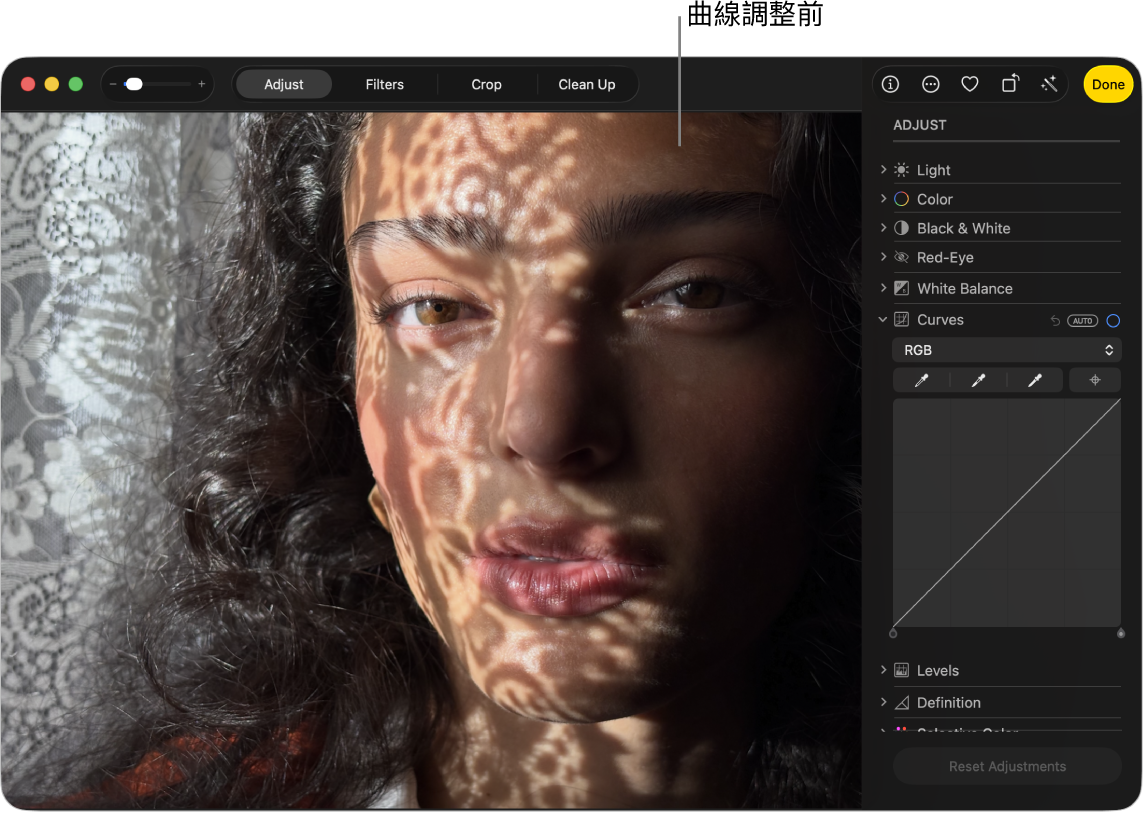

「曲線」調整會顯示色階分佈圖,以及一條從黑點(左下角)到白點(右上角)的對角線。 如要調整相片或影片的亮度或對比,可以在要更改相片或影片的特定位置沿線加入點。 將點向上拖移來提高亮度;向下拖移來降低亮度。 將點向左拖移來增加對比;向右拖移來減少對比。
在 Mac 上前往「相片」App
 。
。按兩下相片或影片,然後按一下工具列中的「編輯」。
按一下工具列中的「調整」,然後按一下「曲線」。
請執行下列任何一項操作:
自動修正相片或影片的曲線: 按一下「曲線」下方的彈出式選單,選擇 RGB 或你要修正的顏色,然後按一下「自動」。
手動設定色階分佈圖的黑點、中間色調或白點: 針對你想要更改的圓點設定按一下
 ,然後在影像中按一下最能代表相片黑點、中間色調或相片或影片中白點的位置。
,然後在影像中按一下最能代表相片黑點、中間色調或相片或影片中白點的位置。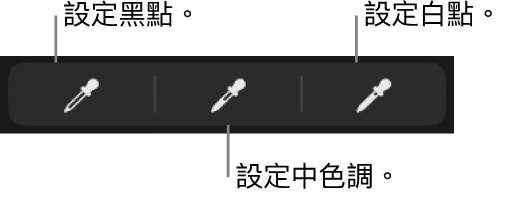
黑點: 調整黑色區域變成全黑(看不到細節)的點。
中間色調: 調整影像其中間色調區域的明度或暗度。
白點: 調整白色區域為全白的點。
你也可以在色階分佈圖中,拖移對角線頂端或底部的控點來更改調整範圍的黑點和白點。 例如,如要調整色階分佈圖的白點,請將頂端控點拖移至新的位置。
手動調整相片或影片的顏色曲線: 按一下
 ,然後在相片或影片上按一下你要更改的位置。 每點按一次就會在色階分佈圖的對角線加入點。 你也可以在色階分佈圖中沿着對角線點按來加入點。 加入點後,拖移點來調整亮度和對比。
,然後在相片或影片上按一下你要更改的位置。 每點按一次就會在色階分佈圖的對角線加入點。 你也可以在色階分佈圖中沿着對角線點按來加入點。 加入點後,拖移點來調整亮度和對比。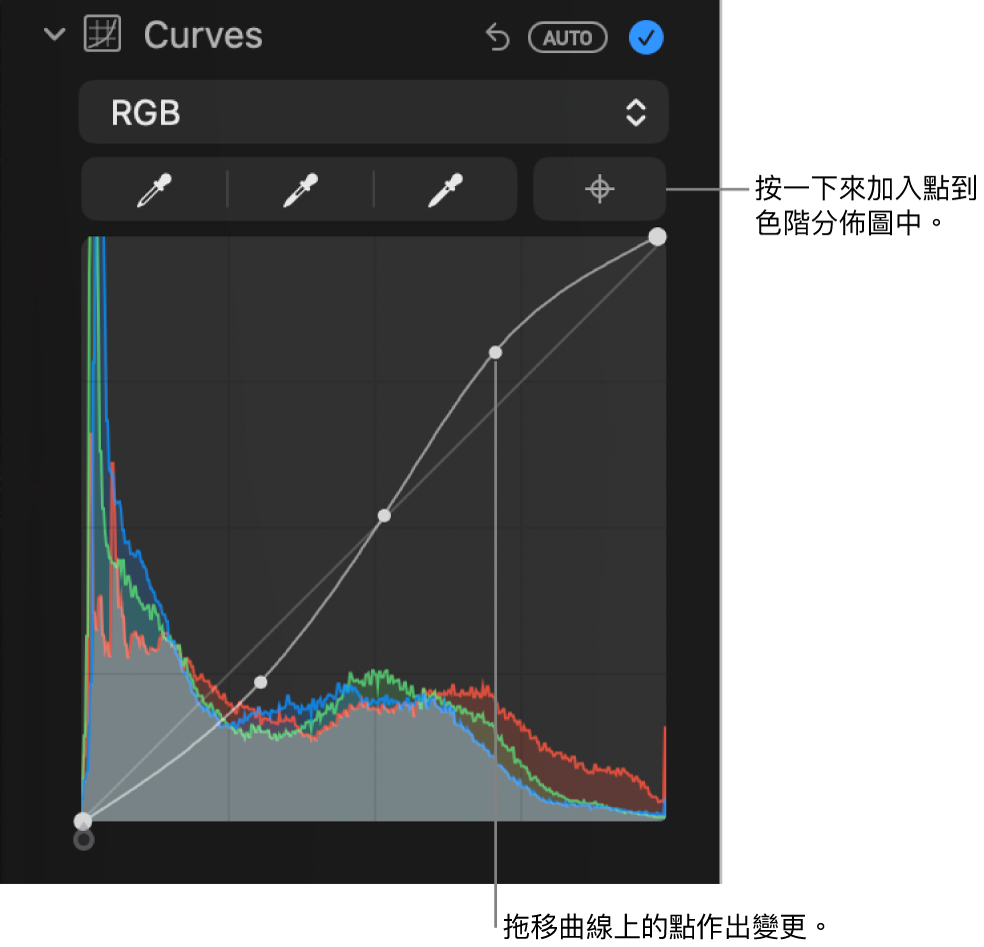
更改相片或影片中的紅、綠或藍色: 按一下「曲線」下方的彈出式選單,然後選擇你想更改的顏色。 按一下
 ,然後在相片或影片上按一下你要更改的位置。 拖移加入對角線的點來調整影像中的該顏色。
,然後在相片或影片上按一下你要更改的位置。 拖移加入對角線的點來調整影像中的該顏色。